Condividere una chiavetta USB nella nostra rete dal nostro PC

Abbiamo tutti quei file che vorremmo avere ovunque. Magari foto delle vacanze, o un film in digitale che vorremmo guardare sulla televisione. Potremmo salvarlo su una chiavetta e spostarla di volta in volta, ma risulterebbe scomodo e correremmo il rischio di non ricordarci dove abbiamo messo la chiavetta USB.
▷ Lo sai che da oggi puoi MONETIZZARE FACILMENTE I TUOI ASSET TOKENIZZANDOLI SUBITO? Contatto per approfondire: CLICCA QUI
Una delle soluzioni è affidarsi alle funzionalità di condivisione file del nostro router, ma se non dovesse essere dotato di tali capacità? Nessun problema, in questo caso ci viene in aiuto Windows, il quale permette di condividere in remoto nella nostra rete locale le nostre chiavette USB, tramite l’utilizzo dei software di condivisione interna di sistema.
Questa funzionalità permette di avere accesso ai nostri file da qualsiasi computer o smartphone collegato alla nostra rete WiFi o via cavo, così da poter vedere i nostri documenti senza doverci fisicamente collegare al dispositivo che li memorizza, a patto che ovviamente il PC su cui è attaccata la chiavetta sia acceso e connesso.
[content-egg module=Amazon]
Per quanto riguarda la chiavetta USB da utilizzare, personalmente vi consigliamo l’eccellente Sandisk Cruzer Ultra Flair USB 3.0 in versione da 16GB, una chiavetta USB in standard 3.0 assolutamente eccellente.

Grazie inoltre alla scocca in metallo, tale chiavetta è assolutamente molto resistente ed adatta ad essere trasportata in giro senza timore di rotture, oltre alla freschezza ed all’eleganza del design data dal metallo spazzolato.
[easyazon_link identifier=”B015CH1GTO” locale=”IT” tag=”assodigitale_redazione1-21″]Sandisk Cruzer Ultra Flair Penna Flash da 16GB, USB 3.0, Argento[/easyazon_link][easyazon_infoblock align=”none” identifier=”B015CH1GTO” locale=”IT” tag=”assodigitale_redazione1-21″]
In questa rapida guida andremo a vedere assieme come condividere tramite Windows le nostre chiavette USB in rete, in maniera semplice e veloce. Iniziamo subito!
Condividere una chiavetta USB nella nostra rete dal nostro PC
Per prima cosa, ovviamente, colleghiamo la nostra chiavetta al PC. Apriamo Esplora Risorse, e clicchiamo col tasto destro sulla chiavetta USB che vogliamo condividere in rete, e clicchiamo su Proprietà.
Portiamoci dunque al tab Condivisione.
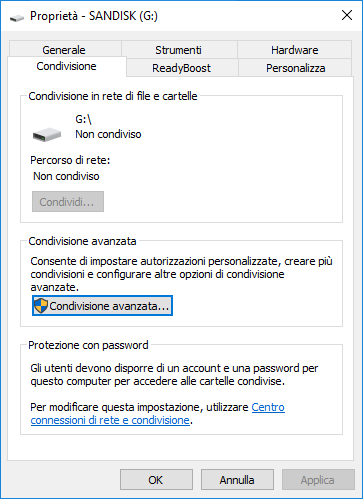
Clicchiamo sui Condivisione avanzata, e ci uscirà fuori questa schermata:
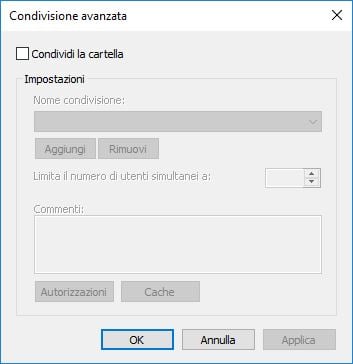
Mettiamo il segno di spunta su Condividi la cartella:
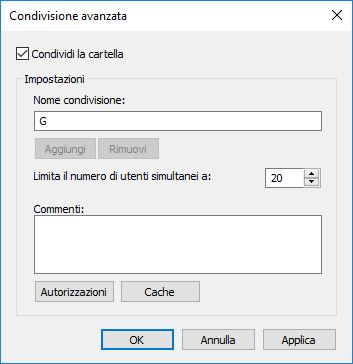
Impostiamo un nome da dare al dispositivo per la condivisione, il numero di utenti che possono simultaneamente accedere alla periferica in remoto, e cliccando su Autorizzazioni possiamo impostare le autorizzazioni di lettura e scrittura:
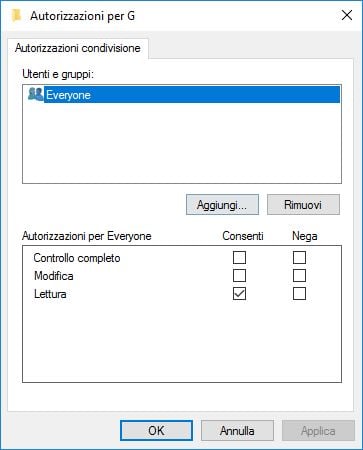
Possiamo consentire o negare le autorizzazioni in lettura, scrittura e controllo completo. Una volta finito, clicchiamo su OK e confermiamo le modifiche fatte. In questo modo ora sarà sufficiente accedere alla schermata Rete di ognuno dei nostri PC connessi in rete per poter accedere alla chiavetta USB e gestirne i file, sempre in base alle autorizzazioni da noi concesse, come se fosse un server di rete remoto.
Se vogliamo interrompere la condivisione, è sufficiente rimuovere il flag dalle impostazioni di condivisione avanzata.




